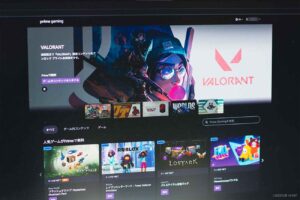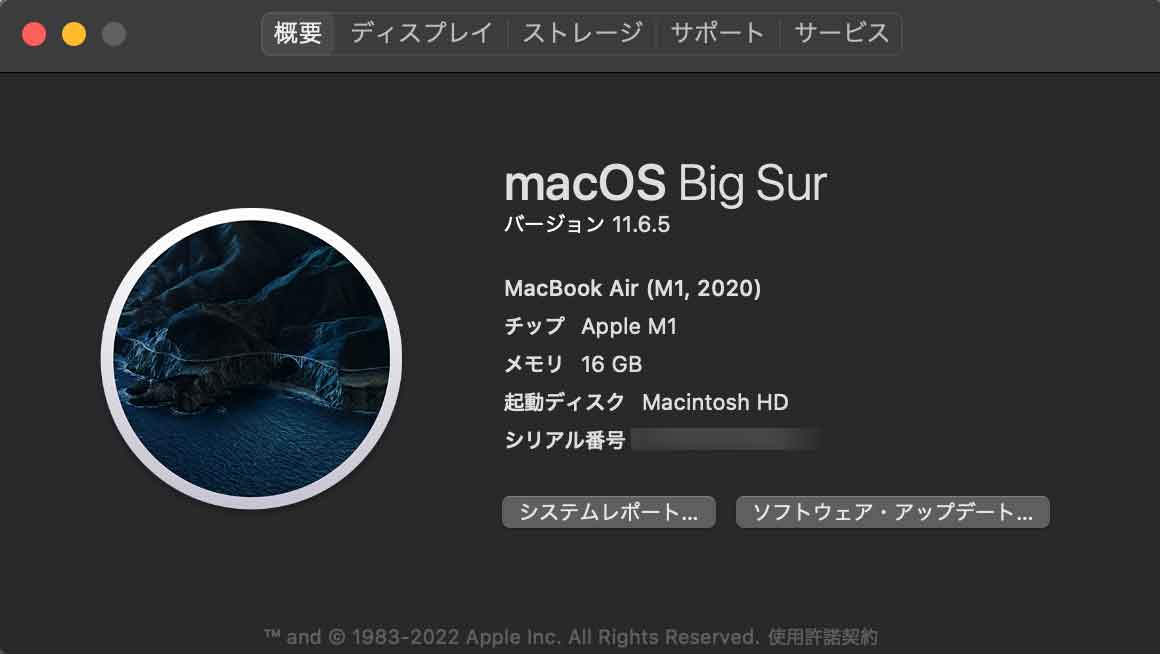- 【最大80%オフ】Kindle本 年末年始セール開催中
- 2026/01/08(木)まで
- 【3ヶ月無料】音楽聴き放題「Amazon Music Unlimited」キャンペーン開催中
- 2026/01/09(金)まで
【無料】MacでApex Legendsをプレイ可能!「GeForce NOW」を使う方法

PC版のApex Legendsで遊びたいけど、Macしか持っていない人向けの記事です。
「GeForce NOW」というサービスを利用すると、MacでPC版Apex Legendsが遊べます。キーボード&マウスでもコントローラーでもプレイ可能。ゲーミングPCを持っている友人と一緒にしゃべりながら遊ぶのもいいですね。
有料プランと完全無料プランがあり、完全無料プランでも快適に遊べました。

僕はMac歴10年で、WindowsやゲーミングPCは持っていません。今まではPS4でApexをプレイしていたのですが、PC版もやってみたいな……!と思って見つけたのが「GeForce NOW」でした。
Macユーザーなら、試してみる価値は大いにあると思うので紹介します。詳細やメリット・デメリットなどをまとめました。
▼2024年現在、PS5がAmazonや楽天でもすぐに購入できるようになりました。
PC版にこだわらないなら、PS5も快適なのでおすすめです。ApexをPS4からPS5にの引き継ぐときの注意点などは、こちらの記事でまとめました。

MacでもApexができる「GeForce NOW」とは

GeForce NOWとは、NVIDIA社が展開しているクラウドゲーミングサービス。
「クラウドゲーミング」について簡単に説明すると、外部サーバー上で動かしたゲームを、ストリーミングを通じて自分のPC上でプレイするといった感じ。
もっとざっくり説明すると、「どこかのサーバー上で動いているゲームを遠隔操作し、それをMacのモニターに映しているだけ」です。
ゲームが動いているのはサーバー上なので、ゲーミングPCじゃなくてもApexをプレイできるわけですね。またApexのほか1,100タイトル以上のゲームに対応しています。
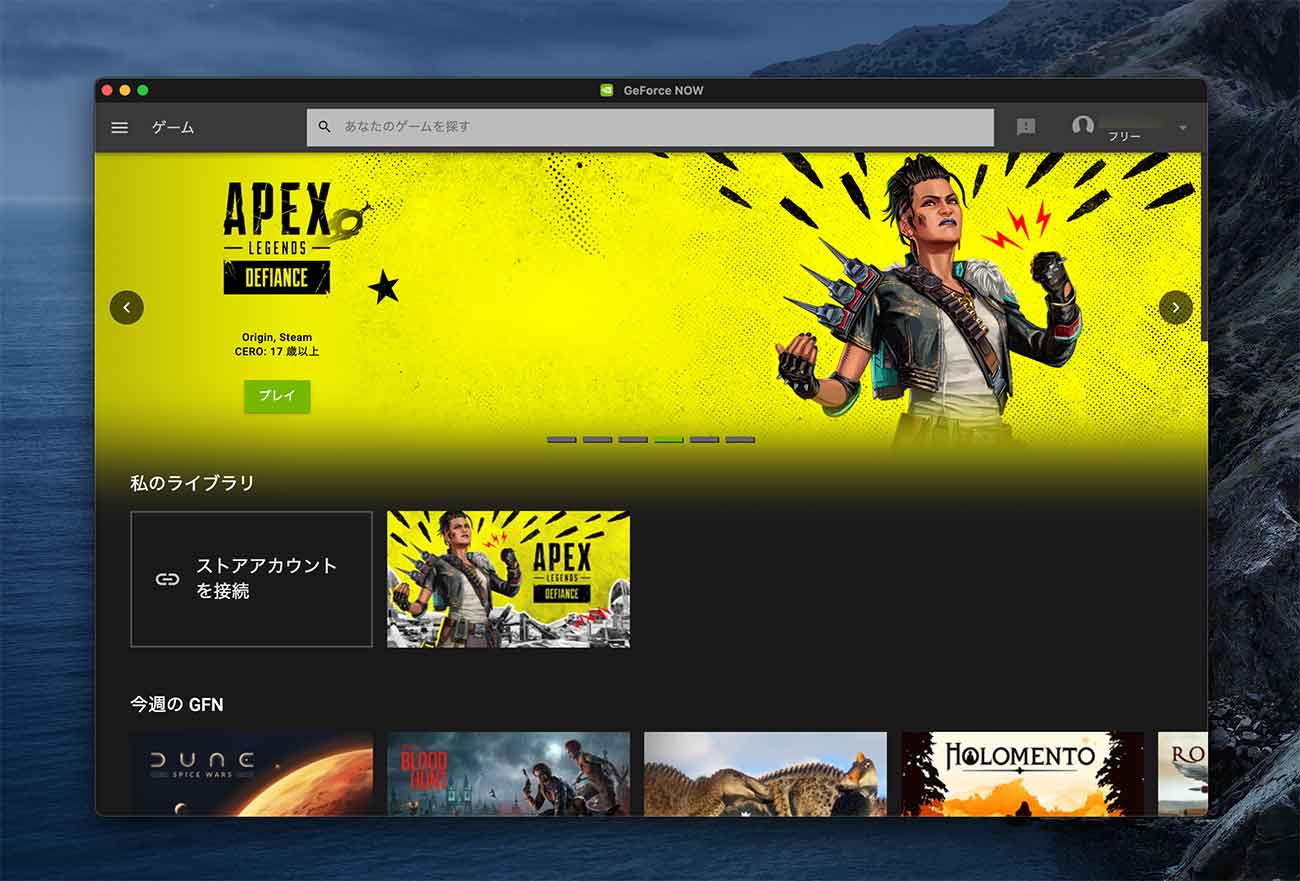
ゲームはクラウド上で動いているため、手元のPCスペックはあまり必要ないのが特徴。
GeForce NOWが利用できるデバイスはこちら。
- Windows
- Mac
- Chrome OS
- Android
- iPhone & iPad
あまりに古いPCでは動かないなどのシステム要件はありますが、実質的にほとんどのPC・スマホ・タブレットで遊べるのがメリットです。これがクラウドゲーミングのすごいところ。
強いて言えばネット回線速度の速さが重要です。光回線が望ましいですね。
実際にどんな感じで遊べるのか
実際にMacでGeForce NOWアプリをダウンロードし、Apexをプレイしてみました。
このように、MacBook AirでApexがしっかり動いています。画質もいい!すごいわ……!
MacBookのキーボードと外付けマウスで遊べます。一応トラックパッドでも操作可能ですが、難しすぎるのでマウスは必須ですね。

PS4等のコントローラー(パッド)でも遊べます。コンシューマー機(PS4/5・Xbox・Nintendo Switch)で遊んでいた人は、コントローラーで始めると操作しやすいですね。
MacとPS4コントローラーの接続は、ワイヤレス(Bluetooth)接続と有線接続のどちらにも対応しています。

外部モニターに出力すれば、大きな画面で遊べます。
やはり23〜27インチぐらいあると遊びやすいですね。

キーマウは慣れるまで時間がかかるし、コントローラーはAIMアシストが弱いし、PC版むつかしー!(単純に僕が下手なだけです)
当たり前だけどプロや配信者はやっぱり上手いんだな……、というのがよくわかって面白いですね。

今回GeForce NOWを利用したのは、M1チップMacBook Air。
「GeForce NOWアプリ」はインテルCPUはもちろんのこと、M1チップにもネイティブ対応済みです。
- M1チップMacBook Air(2020年モデル)
-
- CPU…Apple M1
- RAM…16GB
- SSD…512GB

クラウドゲーミングサービスなので、MacのCPU・GPU性能はそれほど重要ではありません。数年前のインテルCPU搭載Macでも、おそらく動くと思います。
Macのスペックよりも重要なのが、ネット回線速度でしょう。今回は光回線を使用しました。
GeForce NOW公式サイトのヘルプに、必要となる通信速度が記載されていたので、ご確認ください。
- 720p/60FPSの場合…15Mbps以上
- 1080p/60FPSの場合…25Mbps以上
なるべく25Mbps以上のネット回線が望ましいとのこと。ですが、25Mbps程度でApexを動かすのは難しいです。おそらく100〜200Mbpsぐらい必要かなと。
【追記】
以下の記事では、Mac版GeForce NOWでApexをプレイするときに必要な通信速度について検証しました。よろしければご覧ください。
▶GeForce NOWでApexを遊ぶときに必要な「通信速度」を検証。
またWi-Fiの場合、周波数は5Ghz帯が推奨されています。2.4GHz帯よりも高速なWi-Fiを使うようにとのこと。
「GeForce NOW」の種類。Powered by SoftBankがおすすめ
Softbankとauの違い

本当にややこしいのですが、「GeForce NOW」はSoftbankとauから提供されています。
もちろん両ユーザーである必要はありません。誰でも利用できます。docomoユーザーも利用可能です。
- GeForce NOW Powered by SoftBank
- GeForce NOW Powered by au
2種類あり、別サービス扱いです。内容は同じ(どちらでもApexが遊べます)ですが、料金体系が少し異なります。ほんとややこしい。
料金体系の違いをまとめました。
※2023年7月4日にGeForce NOW Powered by SoftBankの有料プランの価格が「1,980円→550円」に改定されました。めちゃくちゃ安くなりました……!
| 項目 | Softbank | au |
|---|---|---|
| 完全無料フリープラン | あり (ただし連続プレイ可能時間は30分) | なし |
| 有料プラン月額料金(税込み) | 550円 | 1,980円 |
| 有料プランの無料お試し期間 | 無し | 1ヶ月間あり |
| キャリアIDの要不要 | Softbank IDが不要 (※GeForce NOWアカウントの新規取得も必要) | au IDが必要 (※au IDを持っていれば、GeForce NOWアカウントの新規取得は不要) |
| Softbankユーザーの特典 | 月額料金の20%装相当を PayPayポイントで毎月プレゼント | – |
| au/UQ mobile 5Gユーザーの特典 | – | 有料プランが330円引き 月額1,650円になる (最安で有料プランを利用可能) |
| auスマートパスプレミアム会員の特典 (月額548円の有料会員) | – | 無料で利用可能 ただし連続プレイ可能時間は1時間 (Softbank版のフリープラン相当) |
| 使い放題MAX 5G ALL STARパック会員の特典 (月額9,988円の有料会員) | – | 有料プランを利用可能 |
わかったような、わからないような感じですよね。
ここから要点だけ抜き出すと……
- 誰でも完全無料で利用できるのは「GeForce NOW Powered by SoftBank」のみ
(※ただし連続プレイ可能時間は30分) - 「GeForce NOW Powered by au」に完全無料のプランはない
- 「GeForce NOW Powered by SoftBank」の有料プランは月額550円(税込)とお手頃
おそらく多くの人にとって一番手軽なのは、完全無料で利用できる「GeForce NOW Powered by SoftBank」のフリープランかと思います。
なので、この記事では「Powered by SoftBank」を扱います。
GeForce NOW Powered by SoftBankの料金体系
GeForce NOW Powered by SoftBankのプランは2種類。
わかりやすい料金体系です。
| 項目 | フリープラン | プレミアムプラン |
|---|---|---|
| 月額料金 | 0円 | 550円(税込) |
| 連続プレイ可能時間 | 30分 | 6時間 |
| 混雑時のアクセス | 通常接続 | 優先接続 |
| RTX ON | – | 対応 |
| Softbankユーザーの特典 | – | 月額料金の20%相当を PayPayポイントで毎月プレゼント |
連続プレイ可能時間とは、文字通り「連続で遊べる時間」のこと。1日に遊べる時間のことではありません。
これはサーバーへの負荷を軽減させるため、「無料プランの人は連続プレイが30分経過すると、一度接続を切ります」というもの。なので、GeForce NOWを起動し直せば、再び30分遊べます。
起動し直すのは少し面倒くさいですが、それでも起動し直すだけで何度でも30分遊べるのは凄いです。これで無料ですからね。
ちなみに無料プランの人の連続プレイが30分に近づくと、画面上部にカウントダウンが表示されます。これがゼロになると、ゲームが強制的に終了します。ゲーム途中でも強制終了。セーブが必要なゲームの場合はご注意を。Apexはセーブ不要ですが。
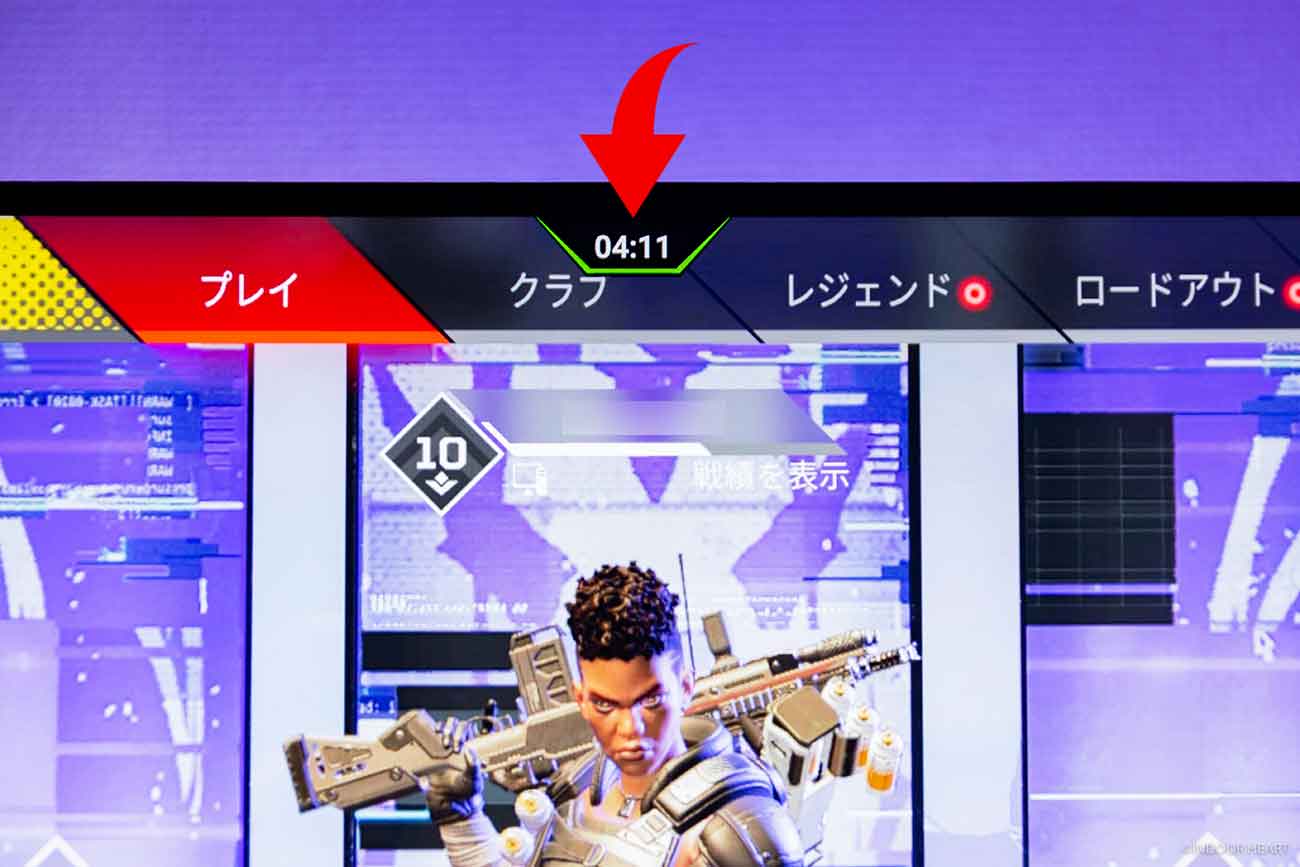
まぁ完全無料で利用できることを考えると、30分の制限も仕方ないと思いますね。
続いて、「GeForce NOW Powered by SoftBank」のインストール・設定方法を記載します。
GeForce NOWのインストール・設定方法
GeForce NOWのフリープランでApexを遊ぶには、以下の3ステップが必要です。
- GeForce NOWのユーザー登録
- GeForce NOWアプリをダウンロード
- OriginもしくはSteamアカウント作成
おそらく数十分で終わるはず。順番に記載します。
①GeForce NOWのユーザー登録
まずは、新規仮登録します。
登録フォームにメールアドレスを入力。届いた確認メール内のURLをクリックします。
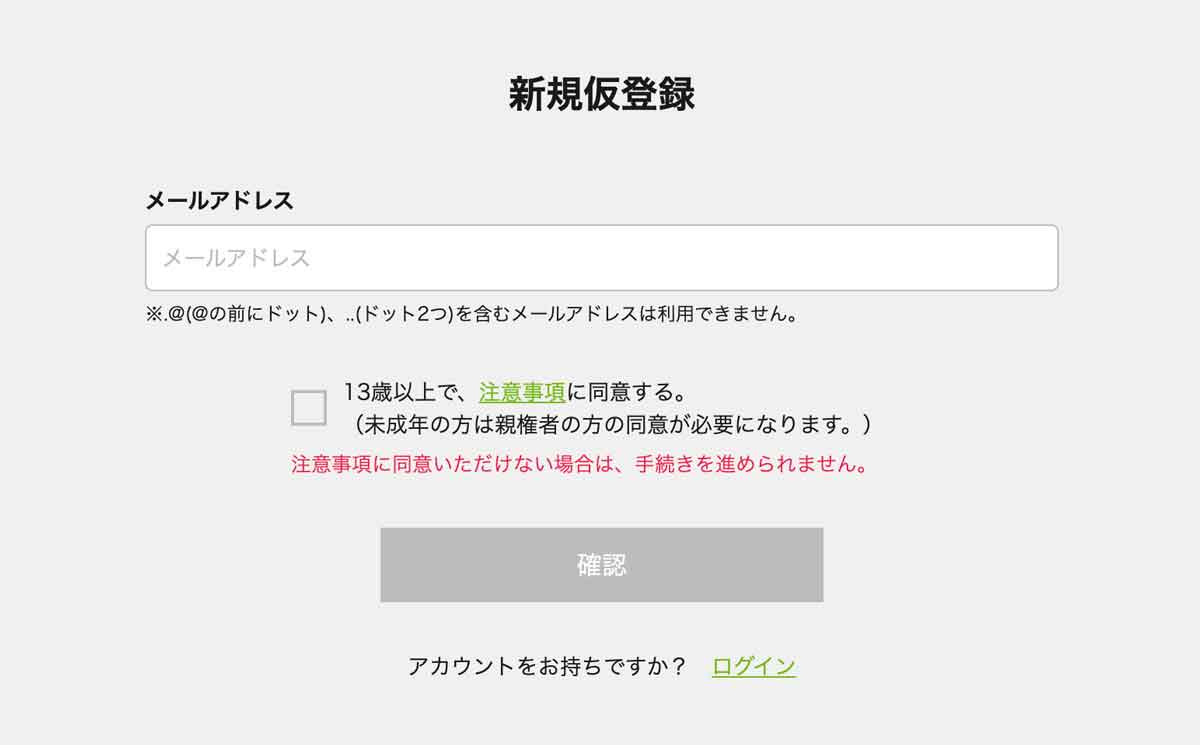
次に7つの必要事項を入力します。
クレジットカード情報は不要でした。
- ログインID
- パスワード
- 氏名
- 氏名(カナ)
- 生年月日
- 電話番号
- メールアドレス
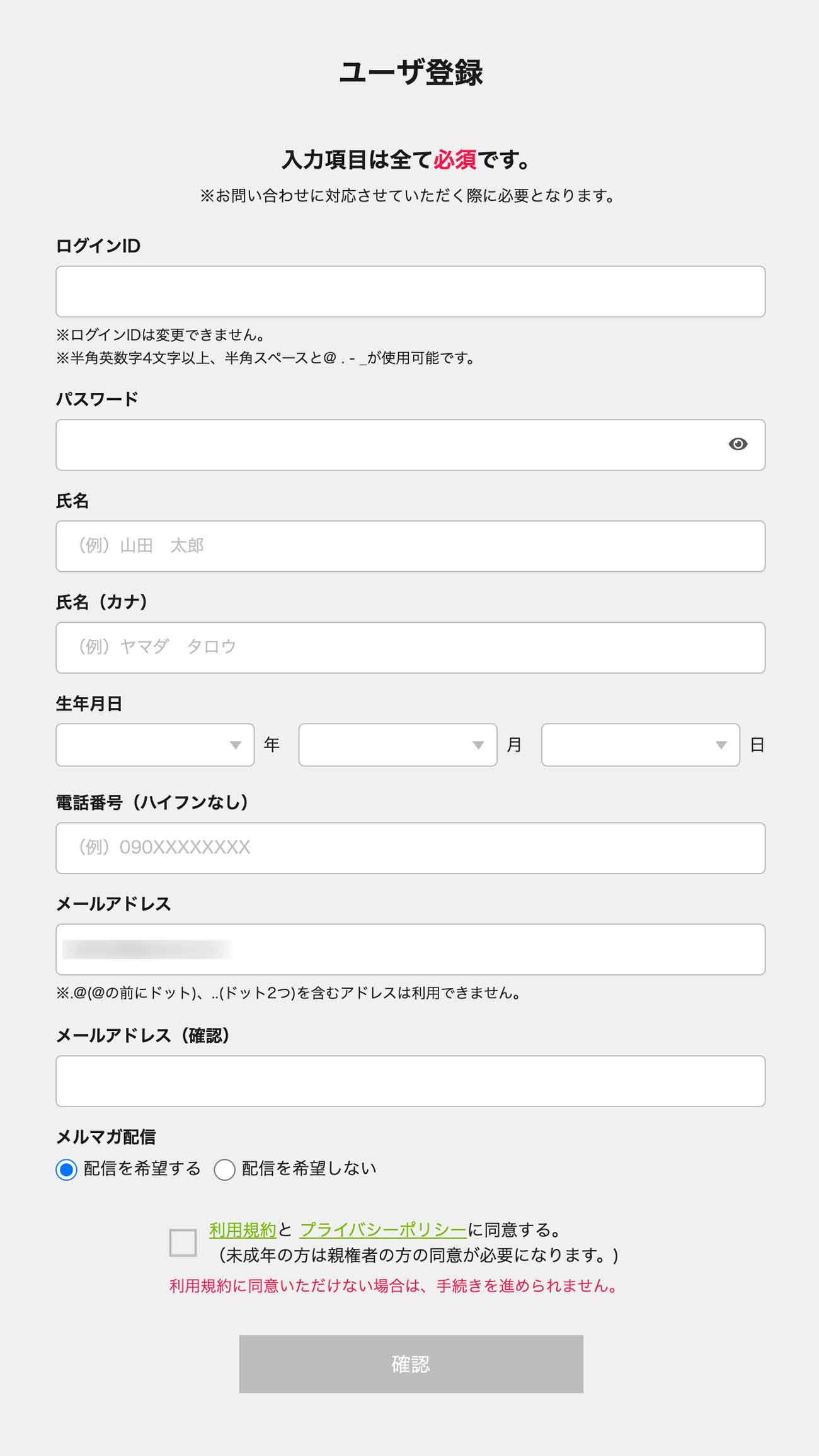
②GeForce NOWアプリをダウンロード・起動
ユーザー登録すると、「GeForce NOW」アプリのダウンロードが可能になります。
このようなdmgファイルがダウンロードされるので……、

ダブルクリックして展開。ドラッグ&ドロップすればインストール完了です。
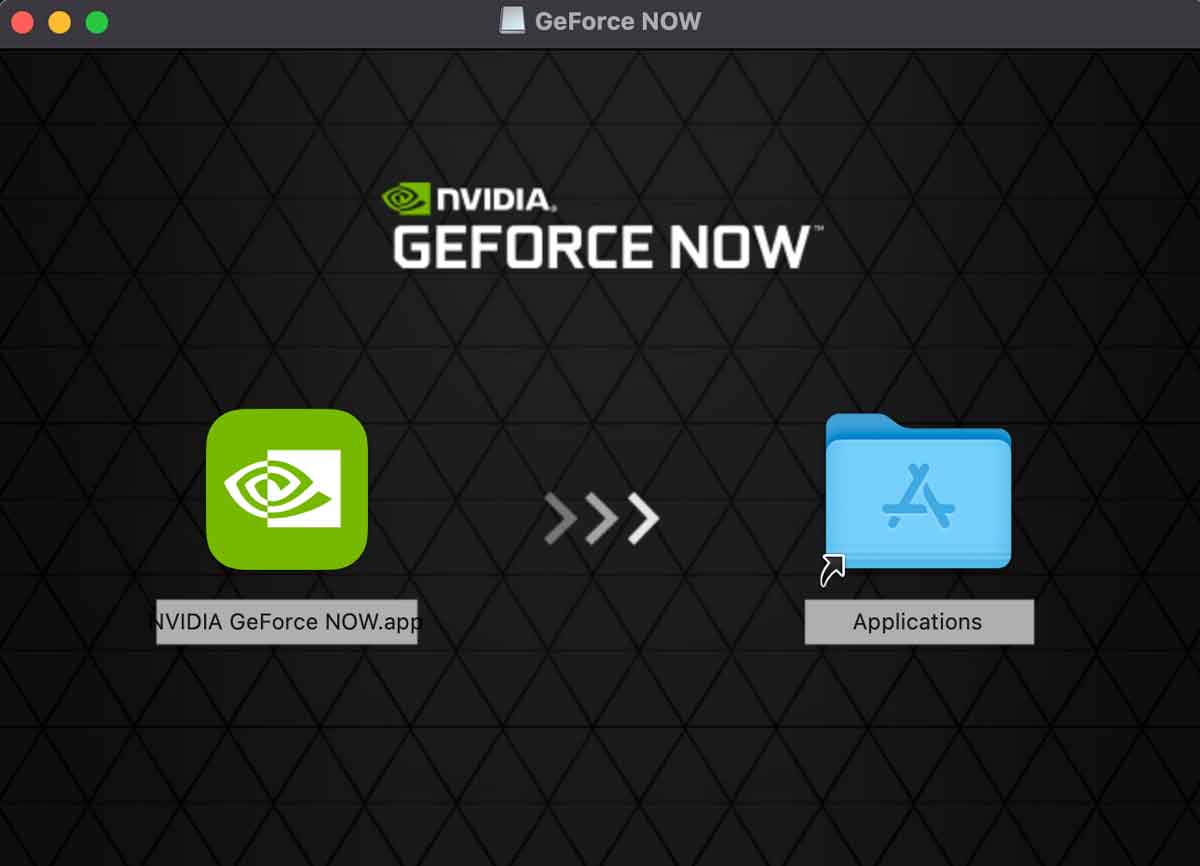
このようなアプリがインストールされました。
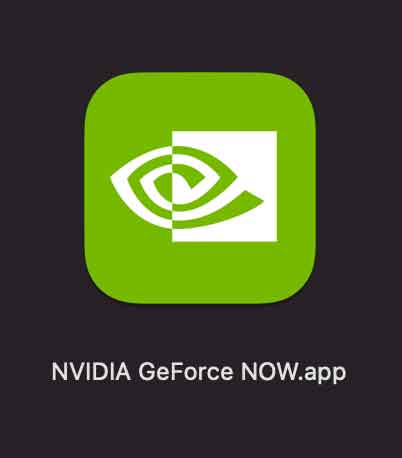
アプリを起動して、画面右上の「ログイン」をクリック。
ユーザー登録したときのメールアドレス・パスワードでログインします。
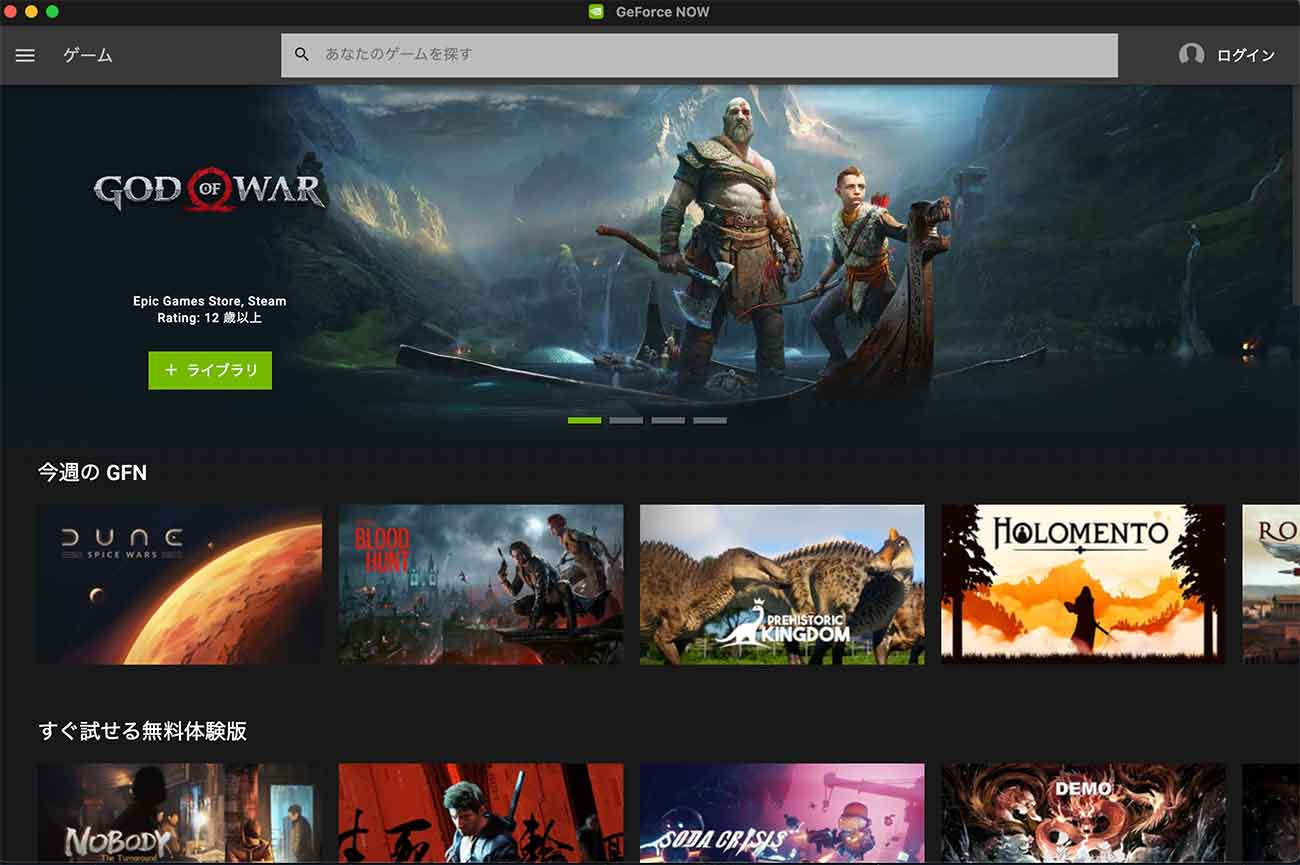
次にSoftbankかauを選びます。
ここではSoftbankを選択。
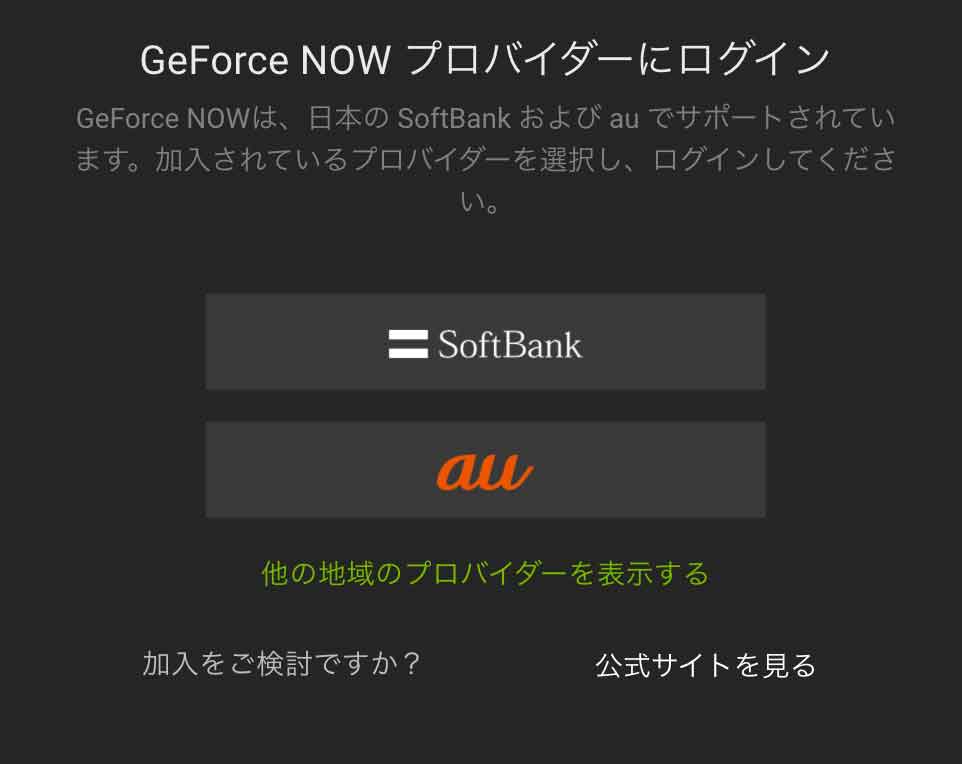
簡単な情報の入力を求められます。
「通知の設定」と「エラーログの設定」のチェックの有無は、どちらでもOK。個人的にはチェックは入れなくてもいいかな、と思います。
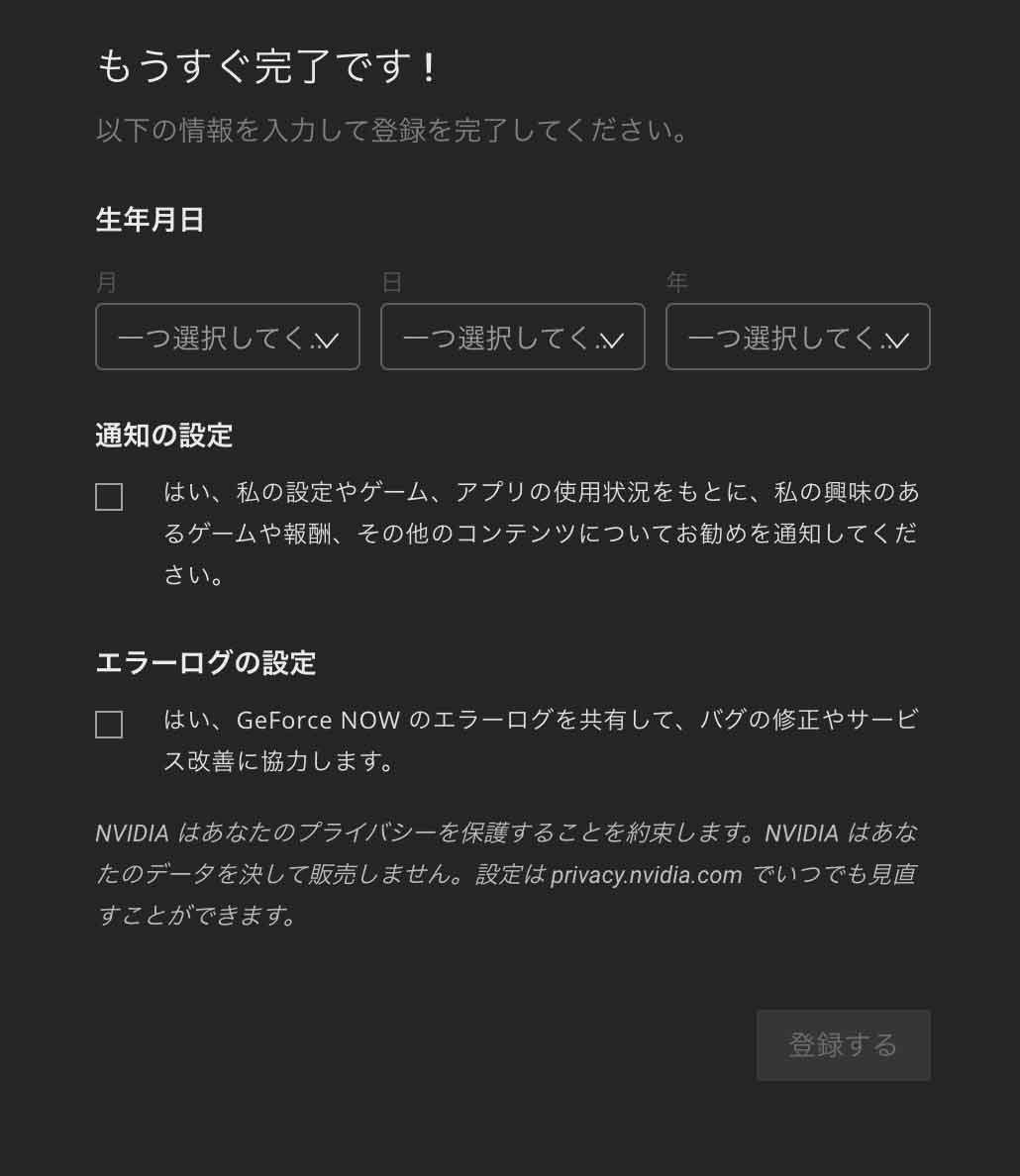
以上で「GeForce NOW」アプリにログインできました!
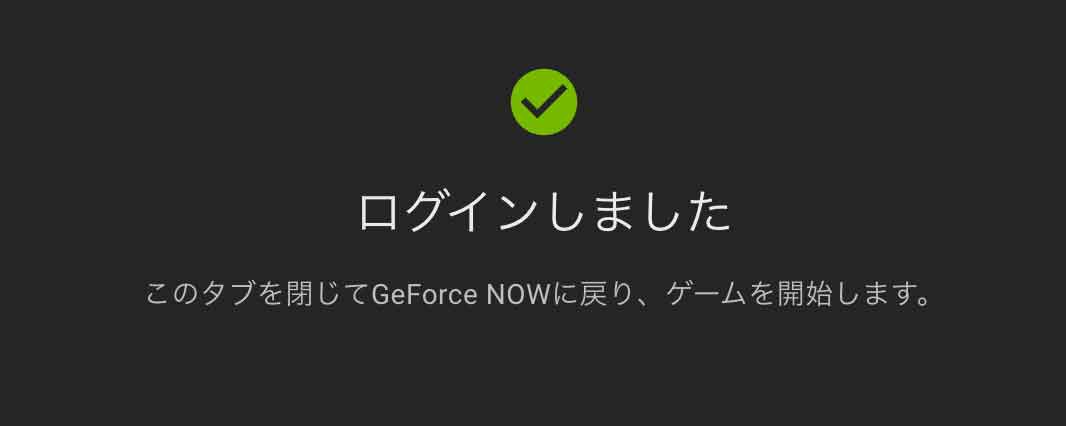
③EA AppかSteamアカウント、もしくは両方を作成
PC版Apex Legendsで遊ぶには「EA App(※2022年10月頃よりOriginからEA appに置き換わっています)」か「Steam」のどちらか、もしくは両方のアカウントが必要です。詳しく説明します。
- EA appアカウント(=EAアカウント)
- Steamアカウント
そもそもPC版Apex Legendsは、「EA App」と「Steam」の両プラットフォームで展開されています。
「EA App」とは、Apexを配信しているEA(エレクトロニック・アーツ)社が、PCゲームのダウンロード販売などを展開しているプラットフォーム。Apexのほか、バトルフィールドやFIFAなどが遊べます。
EA Appにログインするには、EAアカウントが必要。
(つまりEA Appアカウント = EAアカウント)
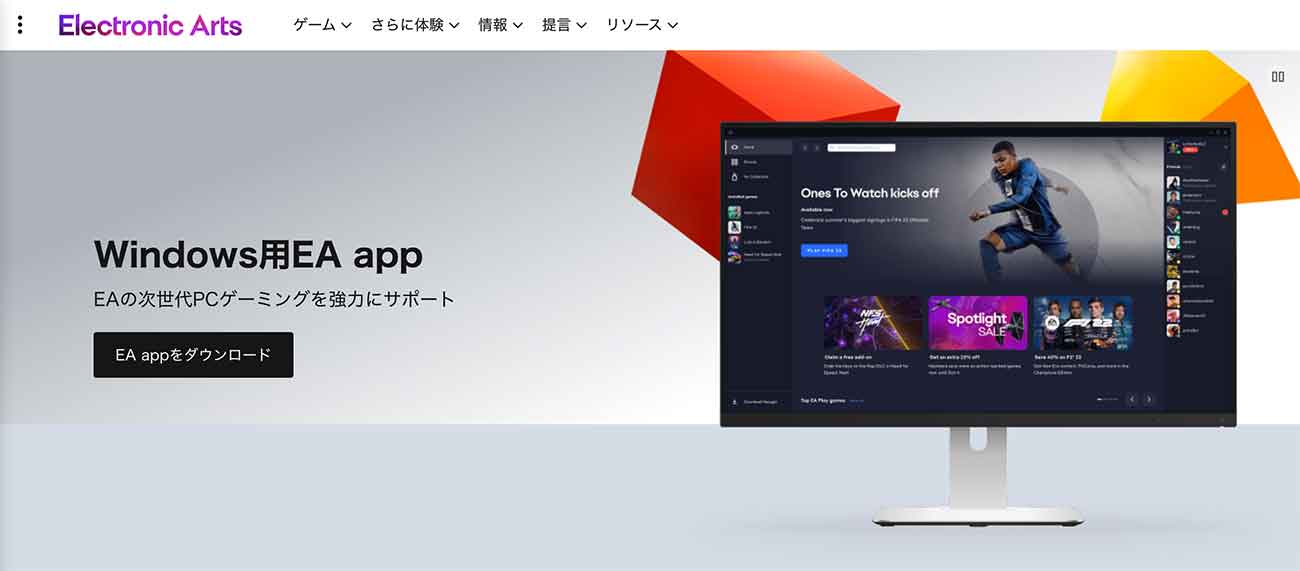
「Steam」は聞いたことのある人も多いでしょう。こちらもPCゲームのダウンロード販売などを展開しているプラットフォーム。
ログインするには、Steamアカウントが必要です。
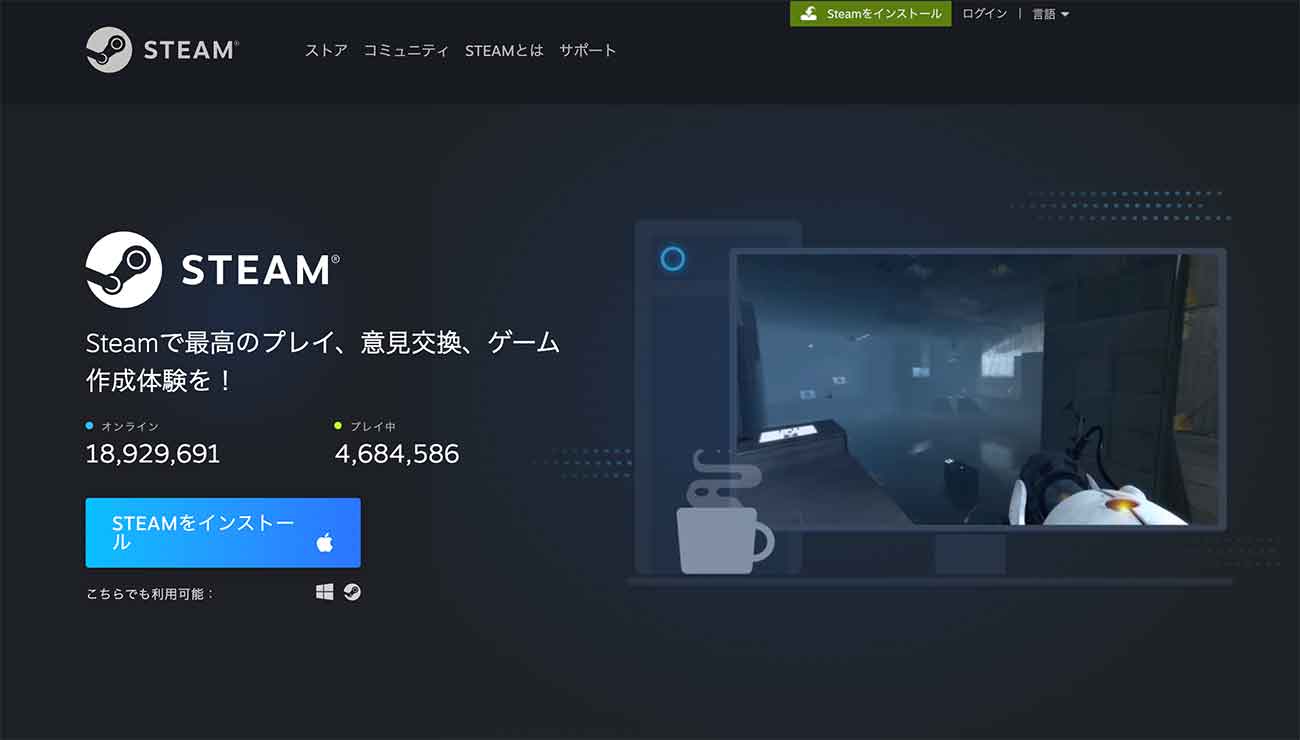
で、ここからが本題。
PC版Apex Legendsは、「EA App」と「Steam」のどちらでも遊べます。ゲームの内容に違いはありません。まったく同じ。まぁプラットフォームの違いで有利不利が出たら大問題なので当然ではありますが。
また「EA Appユーザー」と「Steamユーザー」で一緒に遊ぶことも可能です。どちらのプラットフォームを選んでも、一緒に遊べるのでご安心ください。
では「EA App」と「Steam」の違いは何なのか? 簡単にまとめました。
| 項目 | EA App | Steam |
|---|---|---|
| 日本語の名前が使えるか | 使えない | 使える |
| サーバー変更しやすさ | 変更しやすい | 変更しづらい |
| 必要なアカウント | EAアカウントのみ | Steamアカウント EAアカウント |
| 課金方法 | クレジットカード PayPal コンビニ払い | クレジットカード PayPal コンビニ払い 銀行振込 電子マネー プリペイド Steamウォレット |
日本語の名前が使いたかったら、Steam一択。
また必要なアカウントについて、Apexで遊ぶ以上「EAアカウントは必須」です。アカウントを2つも作成するのが面倒くさい人は、EA Appのほうがラクでしょう。
Steamアカウントを持っていなかった僕は、EAアカウントのみで遊べる「EA App」でApexをプレイすることにしました。
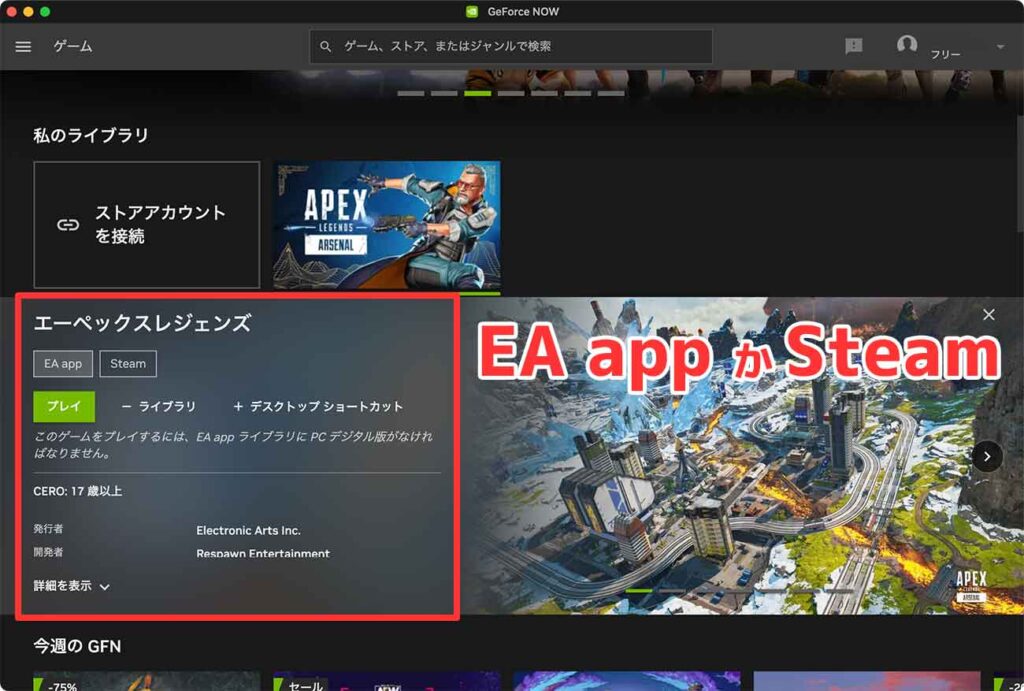
メールアドレスを入力するときの注意点
Macの「GeForce NOW」でアカウントを作成する際、メールアドレスに不可欠な記号「@(アットマーク)」が入力できず、とても困ったので念のため共有しておきます。
Macのキーボードだと「P」の横にある「@」を押しても、なぜか入力できませんでした。マジで謎です。
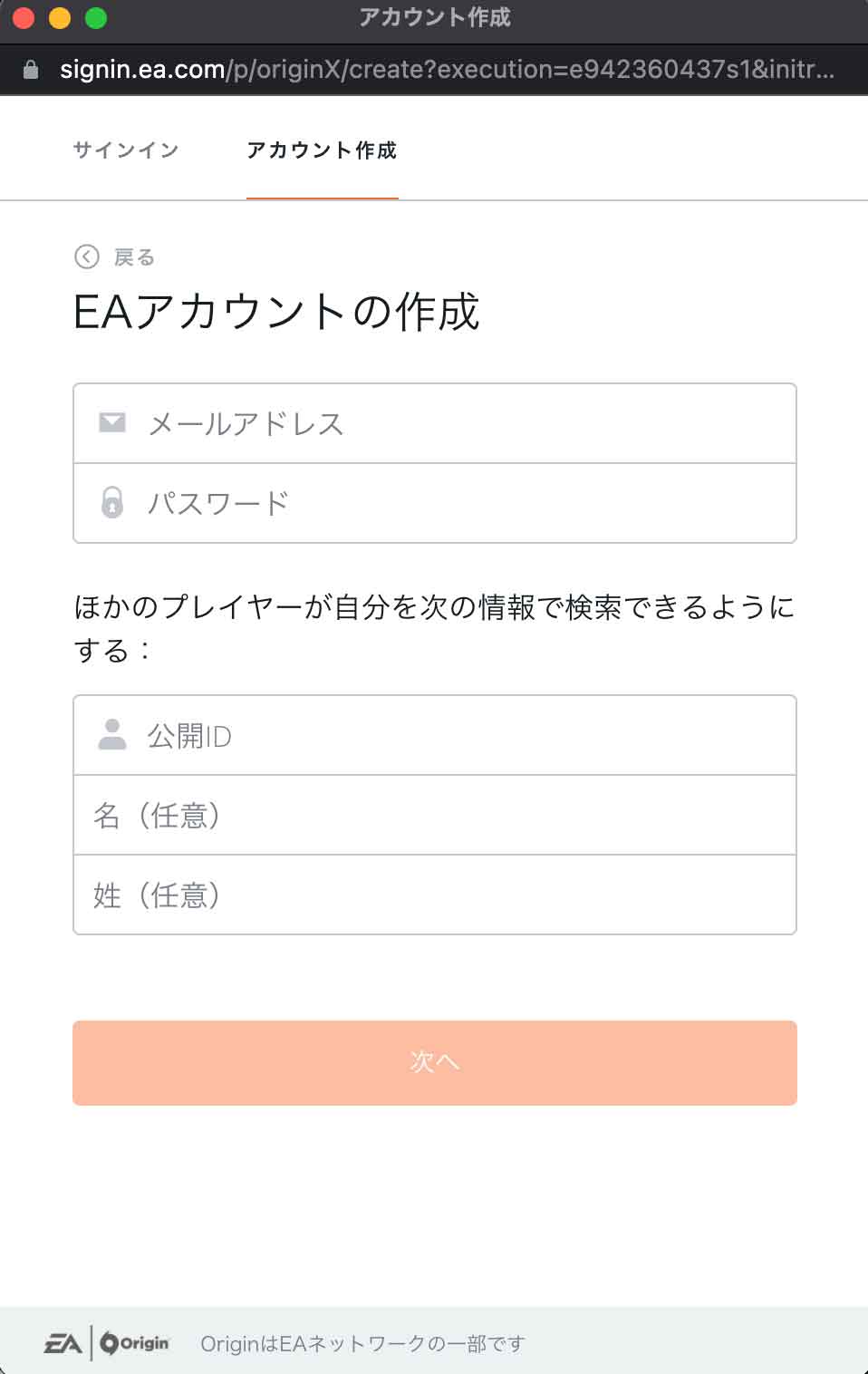
もし同じ症状で困っている人は「Shift + 2」を押してみてください。これで「@」を入力できるはずです。
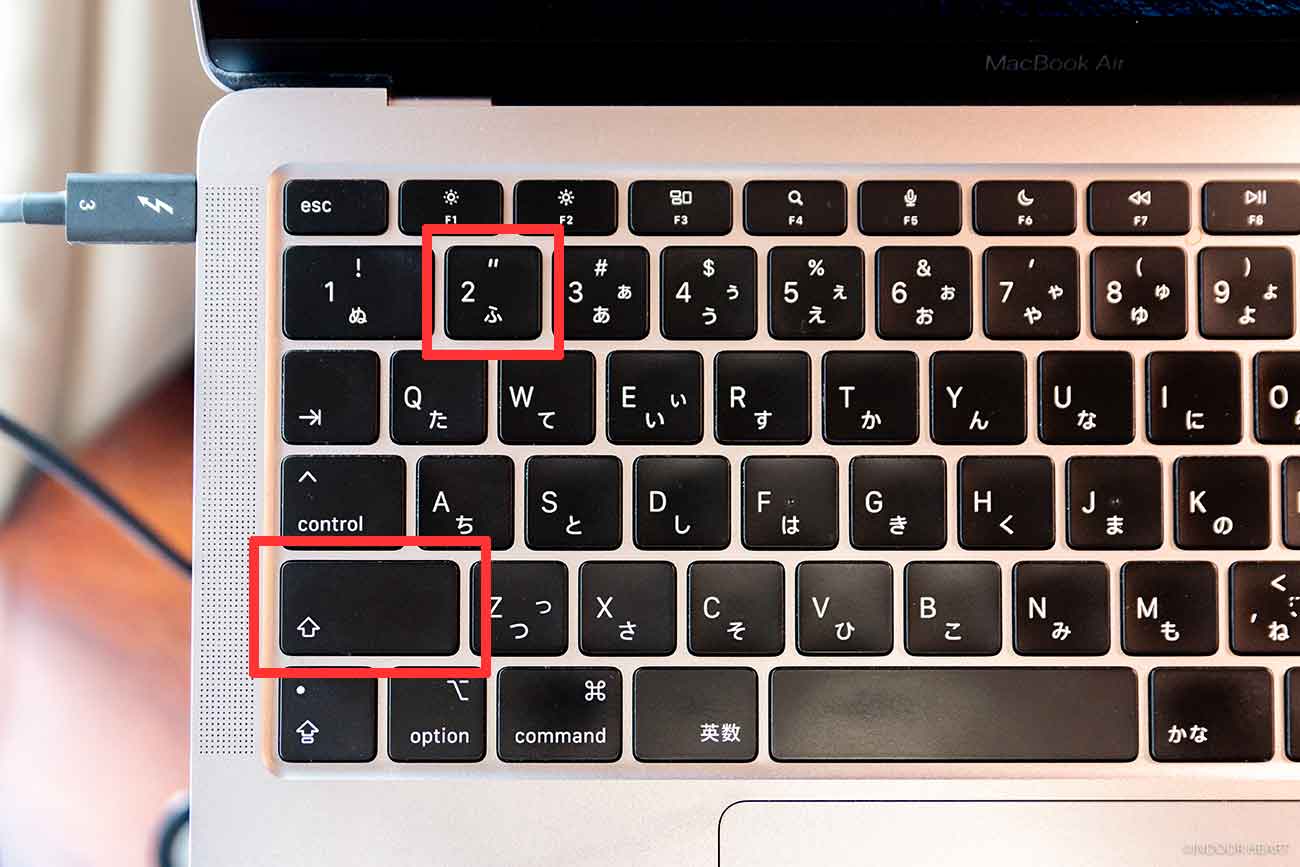
「@」が入力できず、手当り次第キーボードを叩いていたら偶然見つけました(笑)
余談ですが、「Shift + 2」で「@」が入力できるのはUSキーボード配列。僕はJIS配列を使っているのですが、なぜかGeForce NOW上ではUSキーボード配列で認識されるみたいですね。
データの引き継ぎ・共有が可能に(2023年10月31日より随時)
これまではPS4/5・Xbox・Nintendo Switch等から、PC版へのデータ引き継ぎ・共有はできませんでした。
しかし2023年10月31日より、クロスプログレッションが実装開始!
異なるプラットフォーム間(ゲーム機間)でのデータ引き継ぎ・共有のことを「クロスプログレッション」といいます。
まさか本当に実装される日が来るとは思ってなかった!
プレステからゲーミングPCへの移行が可能になりました……!
Origin(EA Appの前身)で始めてみた
というわけで、今回は「Origin」で進めました。
※EA Appにリニューアルされる前は、Originというプラットフォームでした。ここではOriginで解説していますが、EA Appでも大差ないはずです。
手順に従って「EAアカウント」を作成し、GeForce NOW上の「Origin」にログインします。
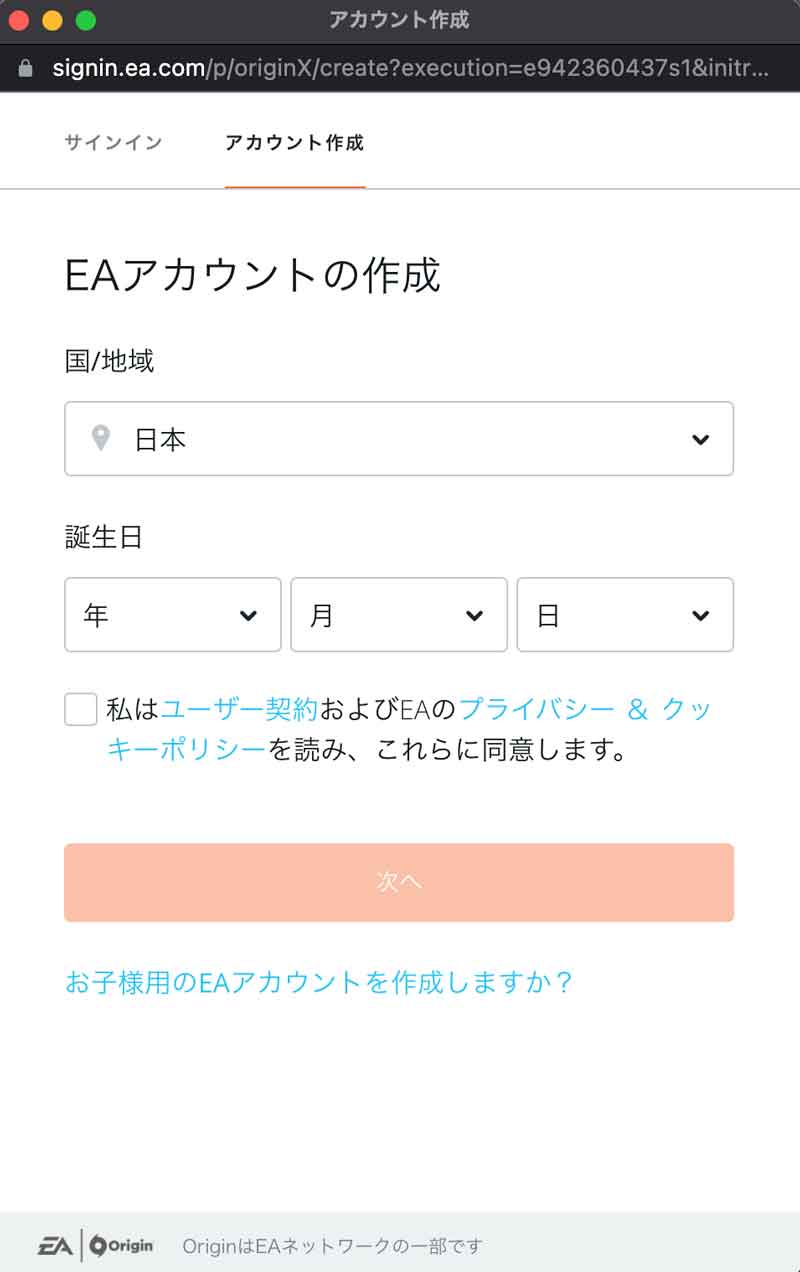
EAアカウントの作成について、1点気になったことがあったので共有します。
PS4/5・Xbox・Nintendo Switch等でApexを遊んでいる人は、すでにEAアカウントを持っているはずです(家庭用ゲーム機版ApexもEAアカウントが必須なので)。
しかし家庭用ゲーム機で使っているEAアカウントでPC版にログインすると……、どうやら不正アクセスを疑われたようで、強制的にパスワードがリセットされてしまいました。
このように面倒くさいことになったので、GeForce NOWを利用する際はEAアカウントを新規取得するほうが良いかもしれません。
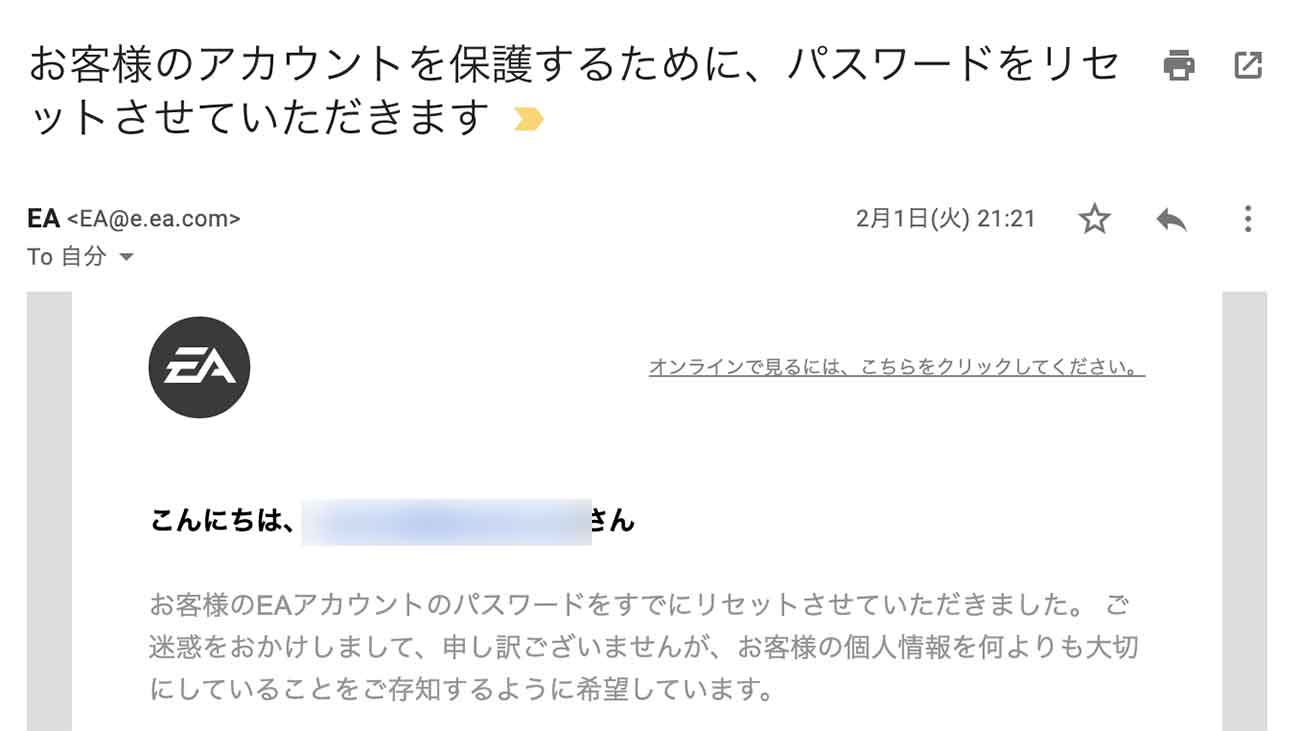
というわけで、EAアカウントでログインすると、Apexが起動したはずです。
ちなみにシーズン11からGeForce NOWで遊んでいます。
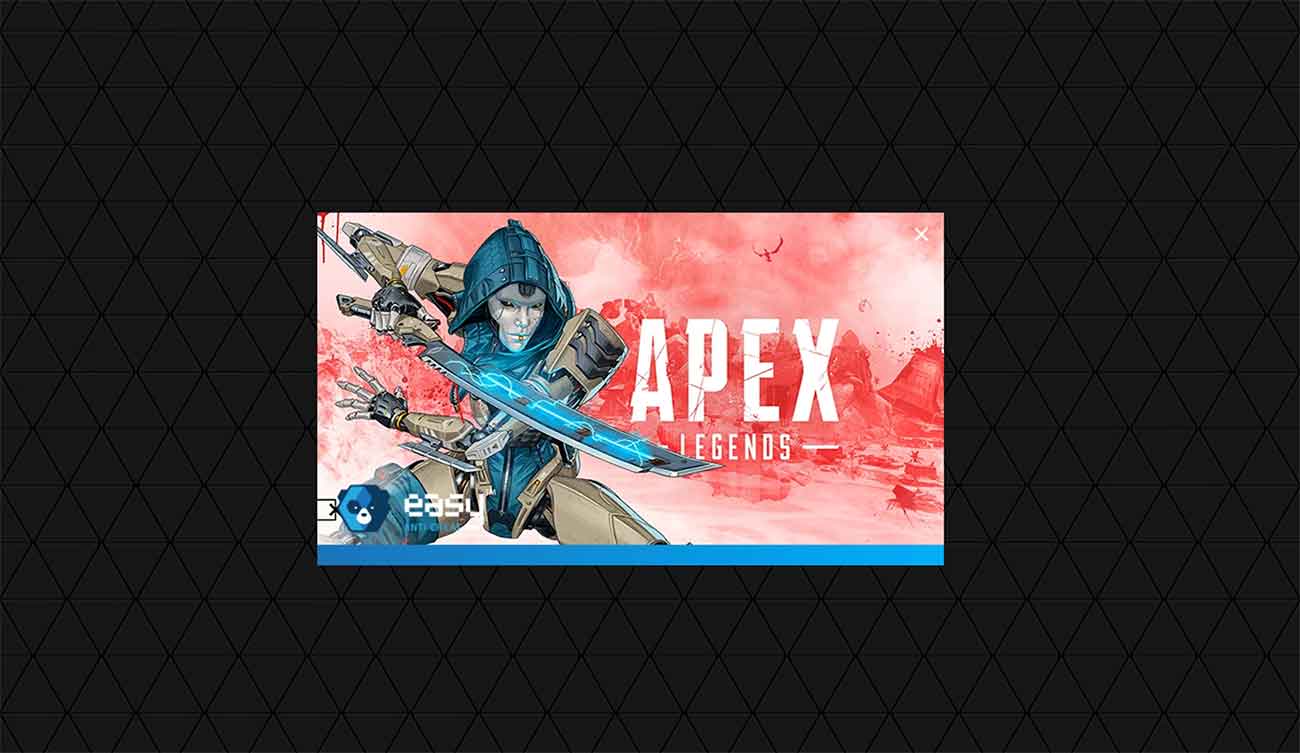
これでMacでApexを起動できました!
あとは遊ぶだけ!
PC版ならではの面白さを体験できますね。
キーボード&マウスだと、高倍率スコープを付けたときのリコイル制御がしやすいです。例えば、3倍スコープを付けたフラットラインもわりと当てやすい!(当たるとは言っていない)
ただしAIMアシストがないので、近距離の腰撃ちが難しい!
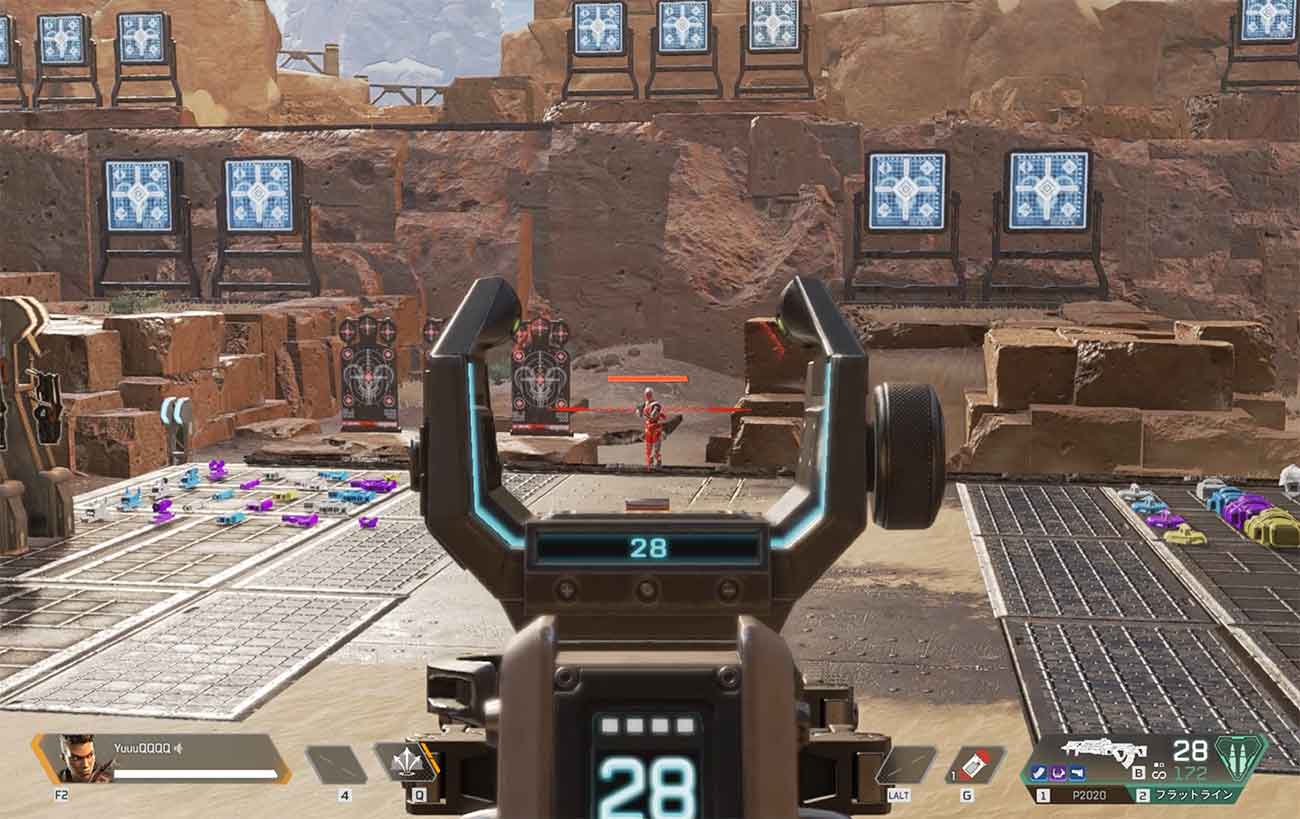
コントローラーを使うと、PS4・5版よりもPC版のほうがAIMアシストが明らかに弱いことがわかります。PS4版よりも当てるのが難しい……!
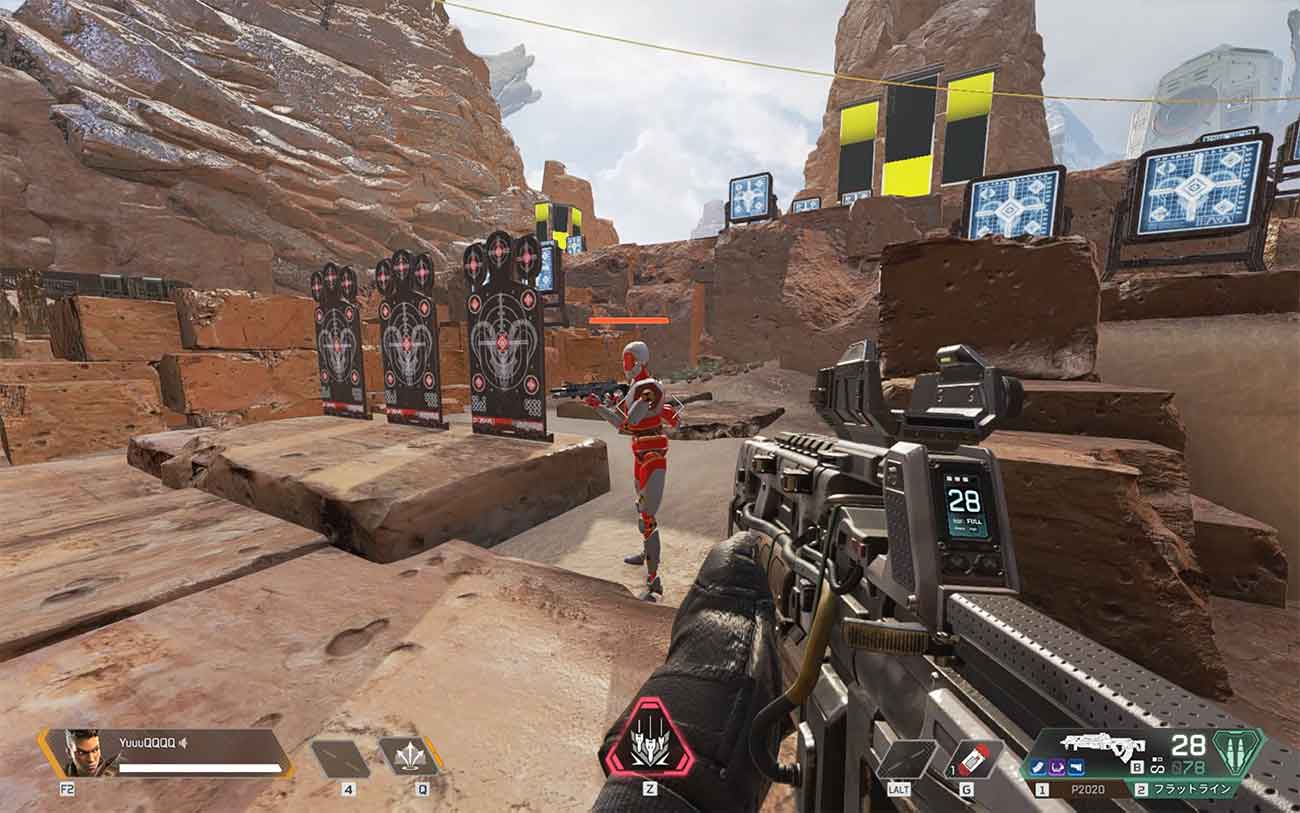
グラフィックまわりの設定は、少し下げることをおすすめします。
さすがに最高グラフィック設定では、ややラグが出てしまう印象がありますね。少し下げたところでプレイ面にはそれほど影響ないはずなので、最高設定は避けたほうが無難かなと。

サーバー変更もできました。Pingは東京サーバーで3〜5ぐらい。
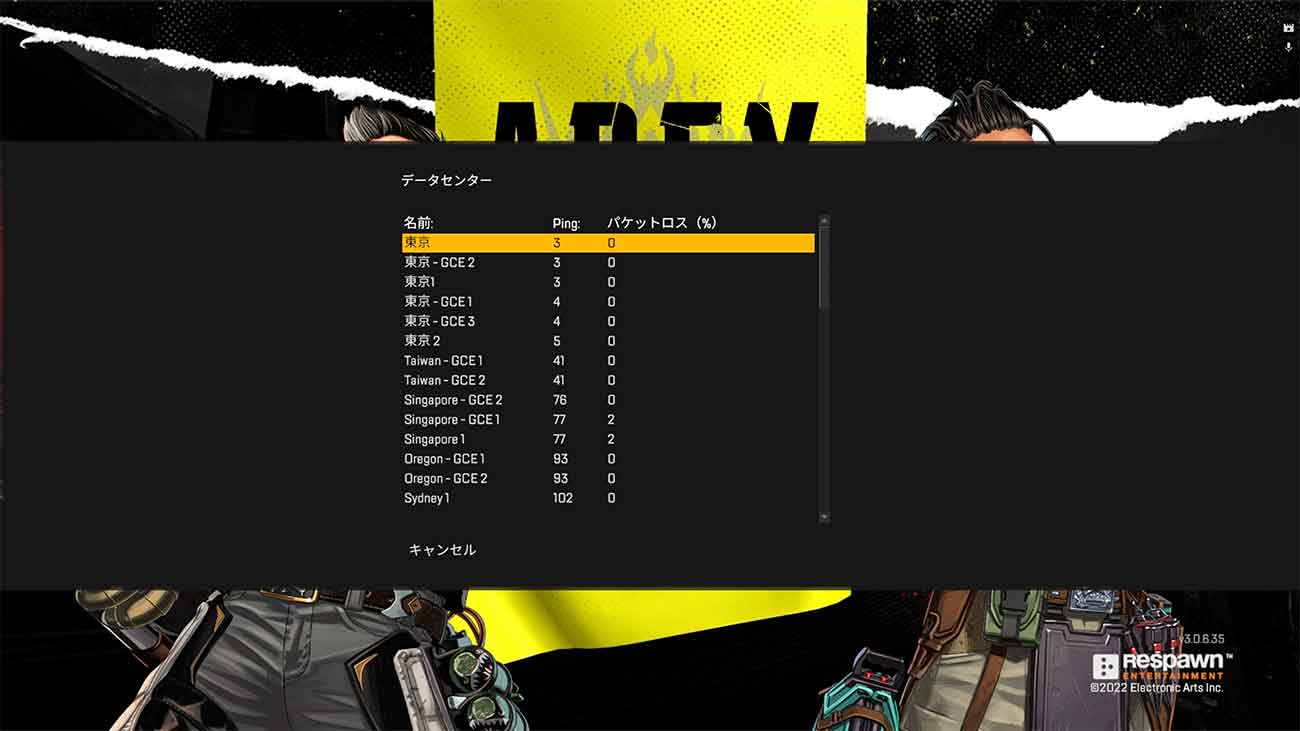
特に大きな問題はなく、快適に遊べますね!

またクラウドゲーミングだからでしょう、M1チップMacBook Airはまったく熱くなりません。
もともと発熱が少ないM1チップですが、それにしてもゲームをしているとは思えないほど冷たいまま。発熱の心配はいらないでしょう。
そんなわけで、Macでとても快適にApexをプレイできました。
ただ実際に良いところばかりでなく、気になるところがあったのも事実。続きでは「GeForce NOW 」のメリット・デメリットを改めてまとめました。
GeForce NOWのメリット。こんな人におすすめ
あらためて、GeForce NOW Powered by SoftBankのメリットを整理します。
- フリープランなら完全無料
- 30分で区切れば、無料で何時間でも遊べる
- MacユーザーでもApexができる
- インテルCPUにもM1チップにも対応
- PCにあまり負荷がかからない
とにかく、完全無料で遊べるのが凄すぎる。
フリープランの連続プレイ可能時間は30分ですが、アプリを起動し直せば何時間でも遊べます。ちょっと短いようにも思いますが、無料なので仕方なしでしょう。
むしろ30分で区切りを付けられるので、のめり込み過ぎずちょうどいいかもしれません。

インテルCPU・M1チップ問わず、MacユーザーでもApexが遊べるなんて。クラウドゲーミングは将来性を感じるというか何というか、すごい時代になりましたわ……!
一度試してみる価値はあると思いました。
GeForce NOWのデメリット。こんな人には向いていない
GeForce NOW Powered by SoftBankのデメリット・注意点を整理します。
- 高速ネット回線が必要(光回線がほぼ必須では?)
- 混雑する時間帯がある
- ゲーミングPCには敵わないところが当然ある
- Apexのグラフィック設定がリセットされる
順番に記載します。
高速ネット回線が必要
まずクラウドゲーミングの性質上、高速ネット回線が必要です。なるべく光回線が望ましいですね。「ポケットWi-Fi・WiMAX・スマホのテザリング・ADSL」では厳しい印象です。
データ通信量もすごく多いはずなので、通信制限にもご注意を。
【関連記事】▶GeForce NOWでApexを遊ぶときに必要な「通信速度」を検証。
混雑する時間帯がある
混雑する時間(ハッキリしませんが20〜23時ぐらい?)は、ときどきラグ・画質の低下が発生することがありました。
解決策としては「混雑する時間を避ける」か「有料プランにして優先接続の恩恵を受ける」か、どちらかになるでしょう。
ゲーミングPCには敵わないところが当然ある
さすがにね。WindowsゲーミングPCであれば、さらに幅広い楽しみ方ができるでしょう。例えば……
- より高画質で遊びたい
- 高フレームレートのゲーミングモニターでぬるぬるの映像を体験したい
- プロゲーマーを目指したい
- YouTubeやTwitchでライブ配信したい
などを考えているなら、ゲーミングPCを購入したほうが良さそうですね。
また現在ゲーミングPCを使っている場合でも、GeForce NOWを使うとCPU使用率が格段に下がるため、Apexをプレイしながら動画視聴やライブ配信する余裕ができるなどのメリットがあります。
ゲーミングPCや低スペックWindows PCユーザーの方は、こちらの記事もご覧ください。
Macでカジュアルに遊ぶ程度なら、「GeForce NOW」でもかなり満足できそうです。
Apexのグラフィック設定が毎回リセットされる
これはバグかも……?
ビデオ項目内にある「アドバンスの設定」だけ、GeForce NOWを起動するたびにリセットされます。毎回設定し直すのが面倒くさい……。

この「アドバンス項目」以外の設定はリセットされません。
視野角やボタン配置などは、カスタマイズした状態が保存されます。なのでめちゃくちゃ面倒くさいわけではないのが、せめてもの救い。
GeForce NOWの有料プランも試してみた
もののついでに、GeForce NOW Powered by SoftBankの「有料プラン」も試してみました。
マイページから支払い情報を入力するだけ。
- クレジットカード
- ソフトバンクまとめて支払い
- PayPay
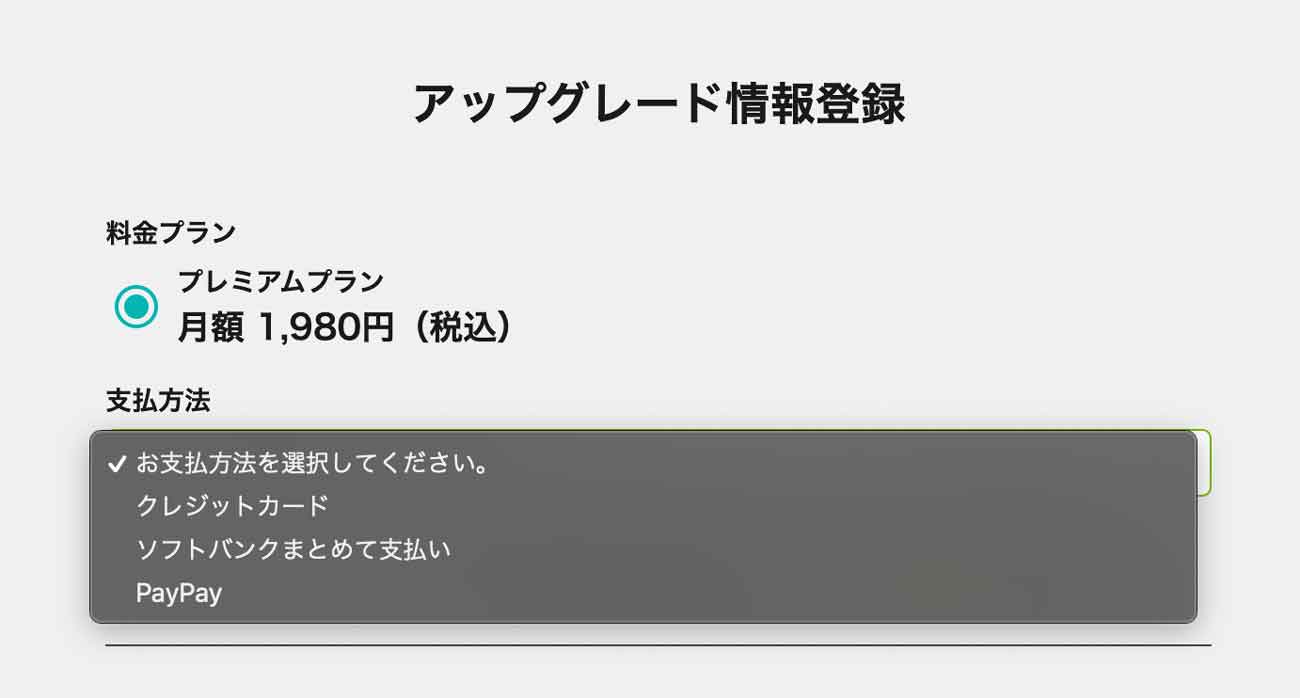
すぐ有料プランにアップグレードできました。
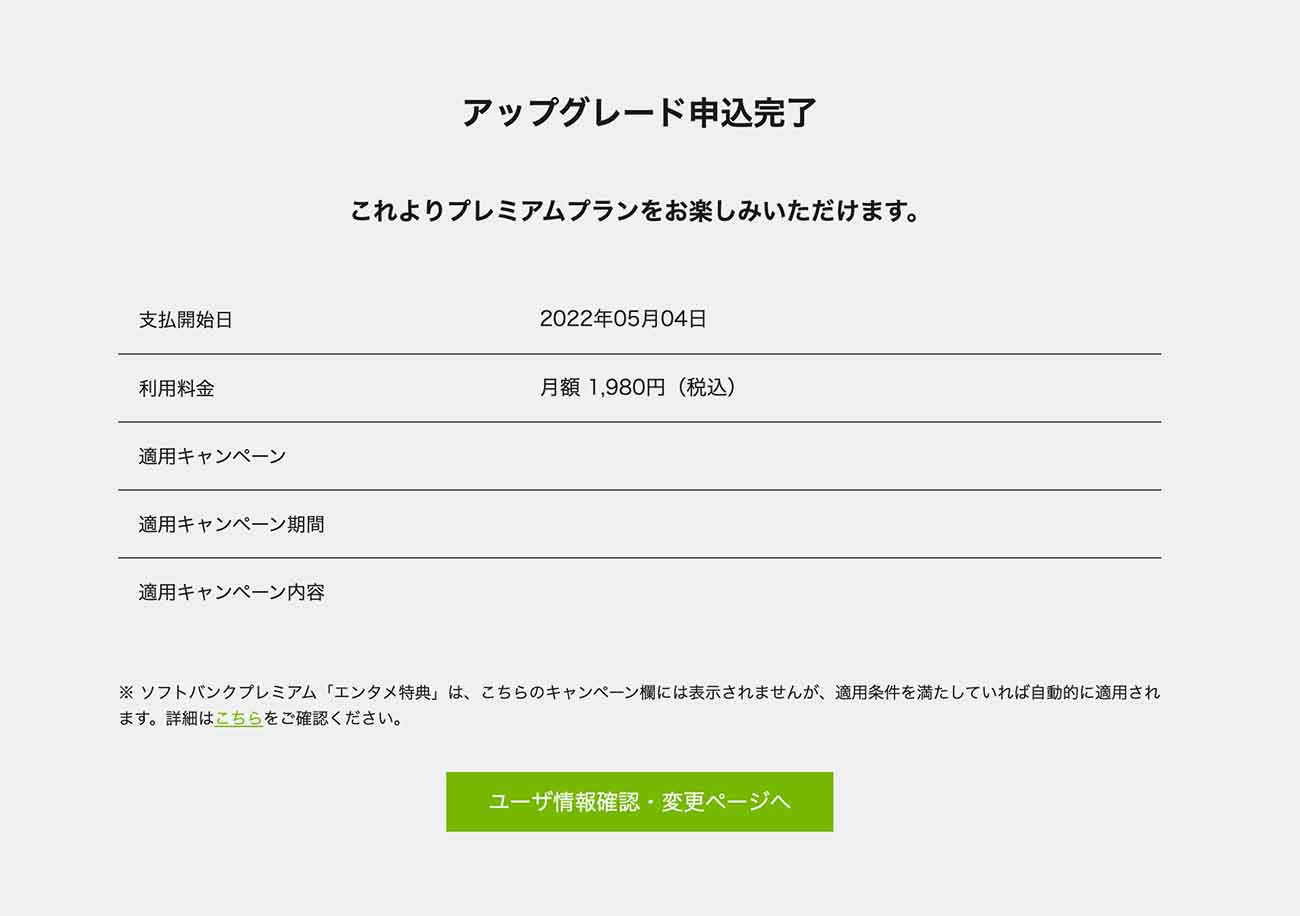
有料プランのメリットは以下。
- 混雑する時間帯(20〜23時頃)でも快適。ラグや画質の低下が少ない
- 連続プレイ可能時間が6時間になる
- 解約は簡単
実際に有料プランにしたことで、混雑時でもラグや画質低下が少なくなった印象はあります。
また連続で6時間も遊べれば、たいていの人は満足できるはず……だよね!?
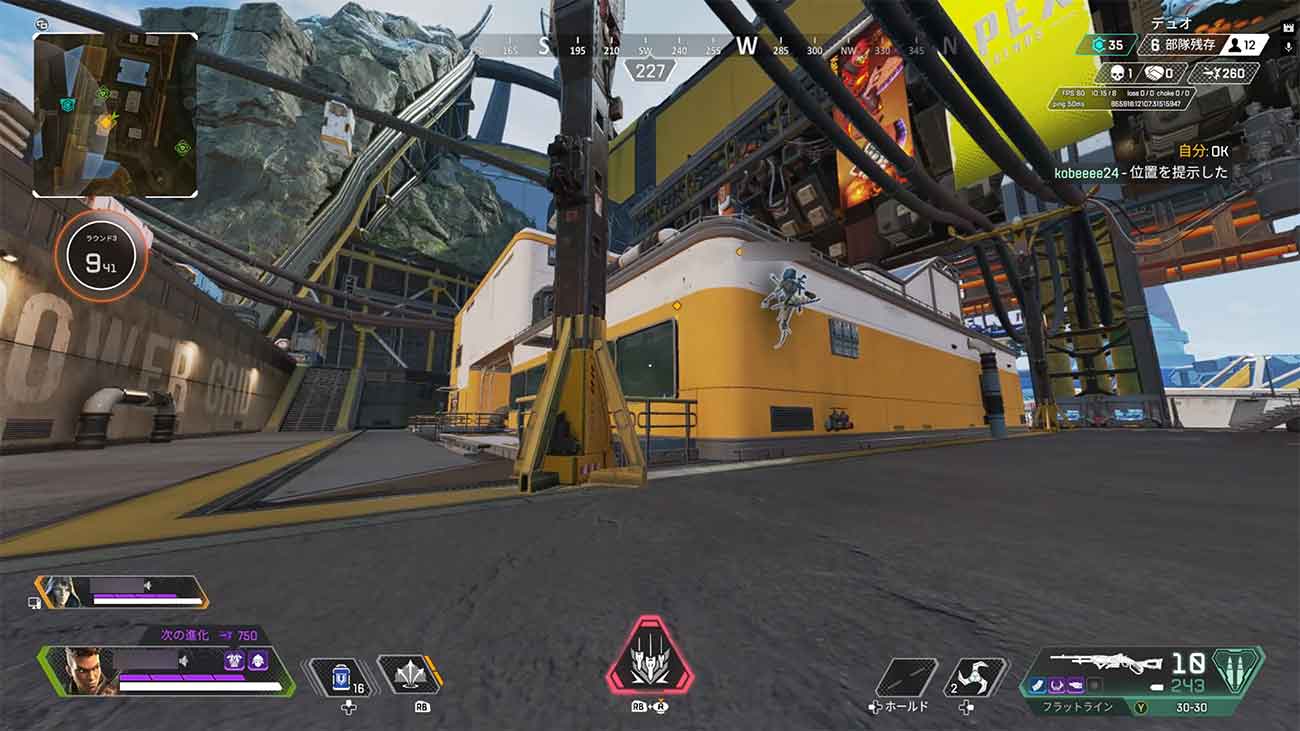
有料プランでもゲーミングPC購入より圧倒的に安い
有料プランは月額1,980円(税込)。
2023年7月4日より月額550円(税込)に価格改定されました。めちゃくちゃ安くなりました……!
1年間利用しても6,600円です。ゲーミングPCを買うよりは格段に安い。
まずフリープランを試してみて、もっとガッツリ遊びたくなったら有料プランを検討してみるのもアリかと思います。
解約しやすい
こういうサブスク系サービスはわざと解約しづらくなっていることも多々あるのですが、GeForce NOWはとても解約しやすくてユーザーに優しいです。素晴らしい。
マイページから「自動更新をキャンセル」するだけです。
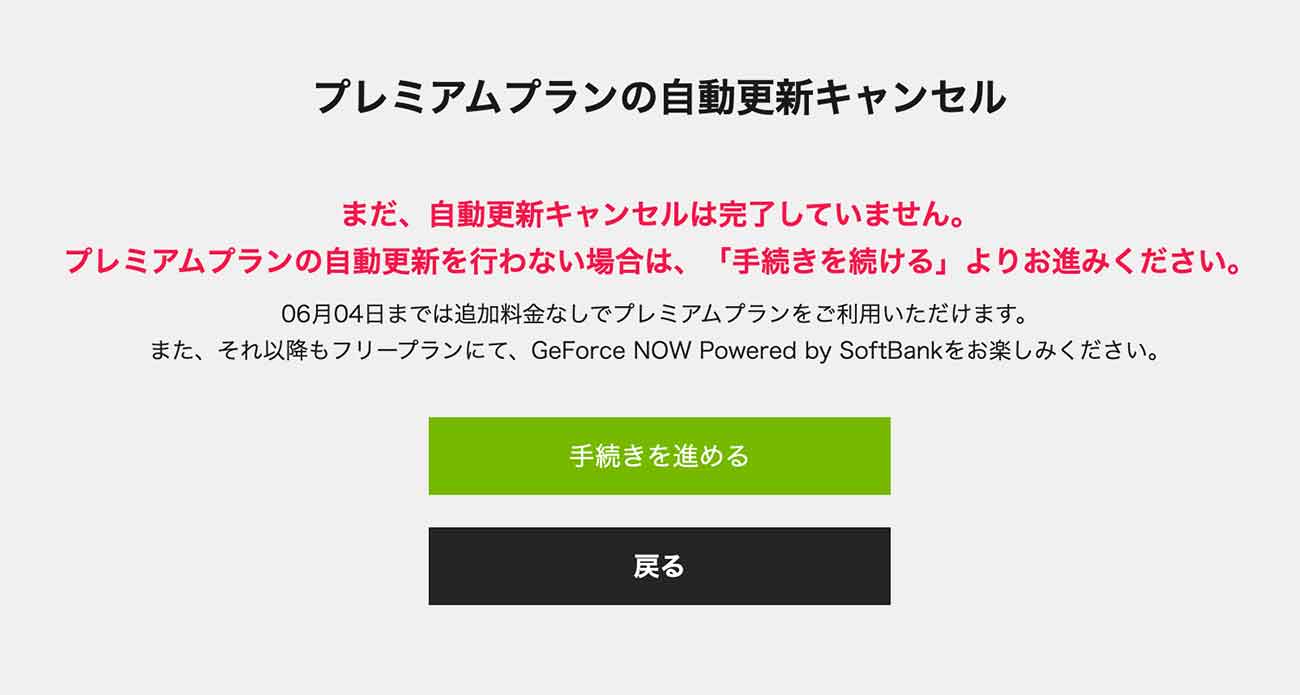
「自動更新をキャンセル」しても、更新日までは有料プランを引き続き利用可能。
また更新日以降は自動的に無料プランになるので、課金される心配がありません。
- 次の更新日(毎月1回)までは有料プランを引き続き利用できる
- 次の更新日以降は自動的に無料プランに変更される
そう!これだよこれ……!
なので、いつ「自動更新をキャンセル」しても大丈夫。もう使わないかな?と思ったタイミングで手続きすればOK。次の更新日以降は課金される心配がありません。
ゲーミングPC所有の友人と一緒にApexやってみた
WindowsゲーミングPCを持っている友人と一緒に、Apexで遊んでみました。
- 僕…Macで「GeForce NOW」を利用
- 友人…WindowsゲーミングPCを利用
このような状態でも、快適に遊べました!
デュオ・トリオ、ランクもやってみましたが、特に問題なくプレイできました。
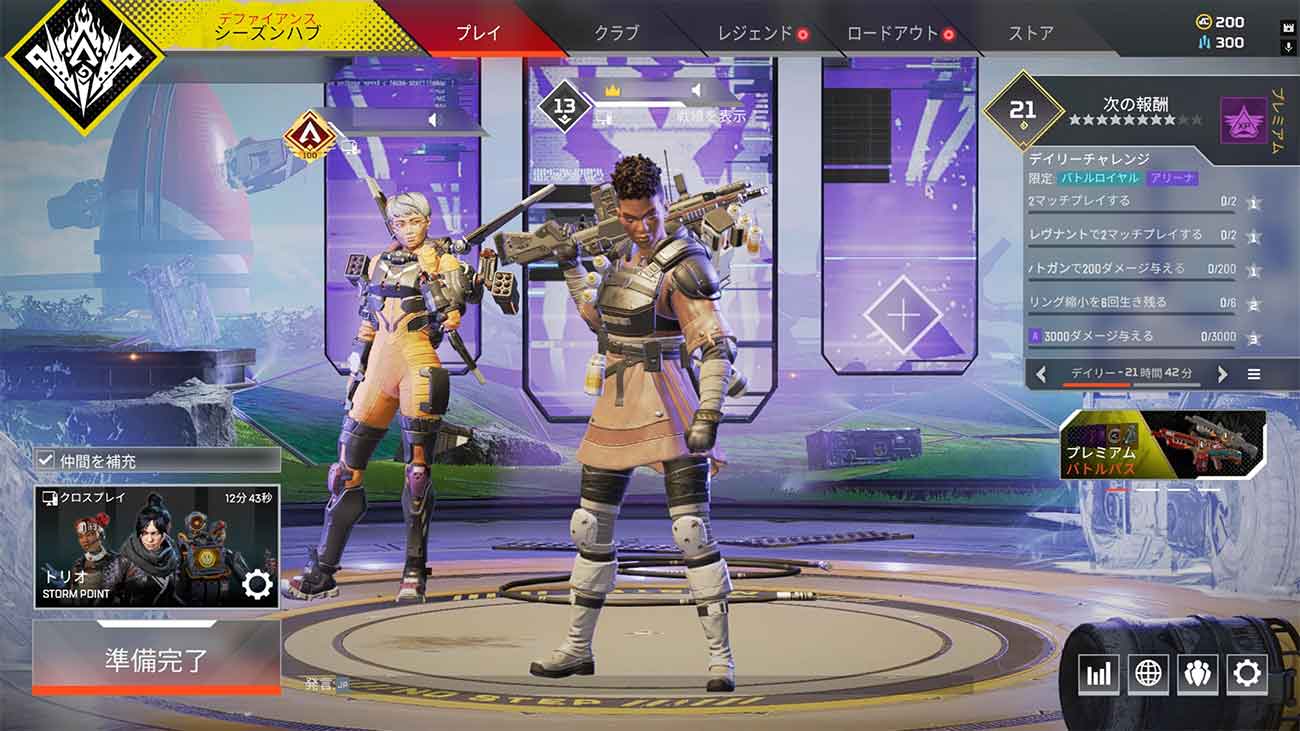
もちろん、ボイスチャットであれこれ喋りながら遊べます。
ただゲーム内のボイスチャットを使うと、2人の場合は野良の人にもおしゃべりが聞こえてしまいます。2人だけで会話したい場合は、Apexと同時に起動したDiscordで話すのがおすすめ。
3人のフルパで遊ぶなら、ゲーム内ボイスチャットを使ってもいいと思います。
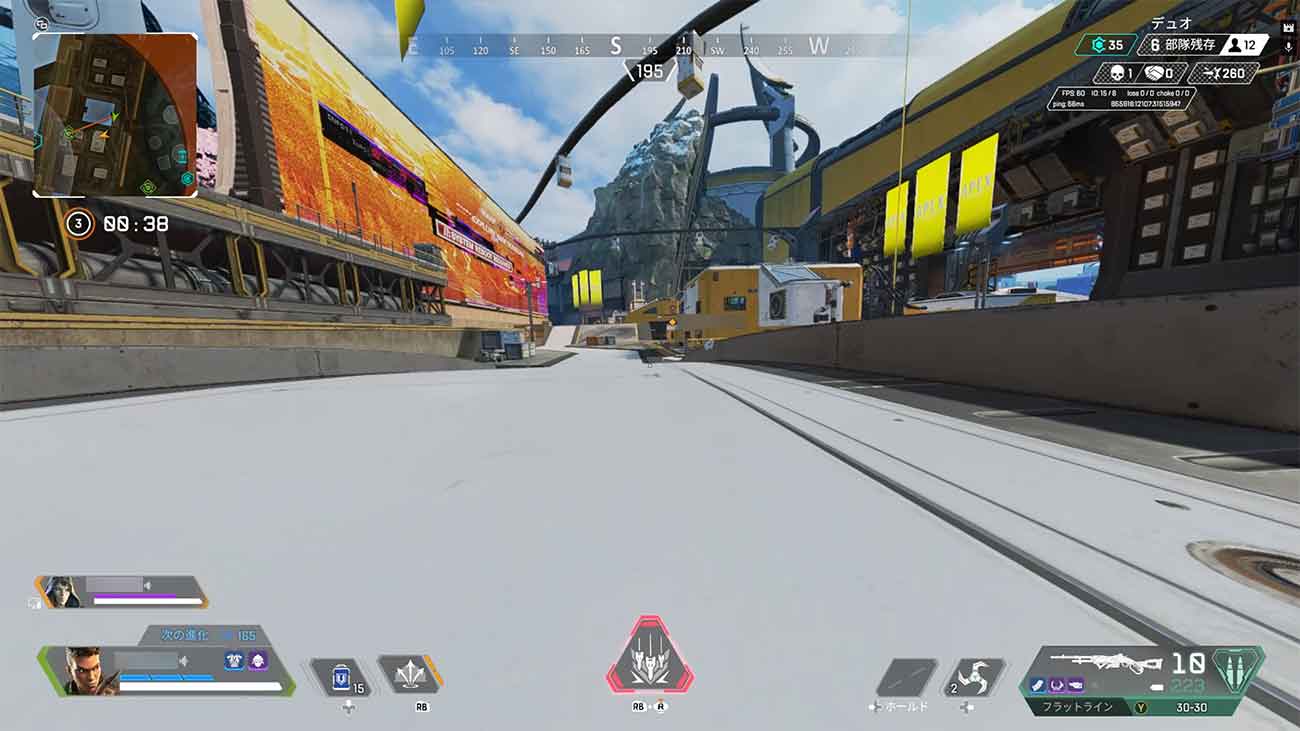
MacでもApexが快適に遊べる「GeForce NOW」


MacでApexをプレイするうえで、GeForce NOWの良いところ・気になるところを再度まとめました。
良いところ
- フリープランは完全無料
- 30分で区切れば、無料で何時間でも遊べる
- MacユーザーでもApexができる
- M1チップにもネイティブ対応済み
- PCにあまり負荷がかからない
気になるところ
- 高速ネット回線が必要
- 混雑時する時間がある
- ゲーミングPCには敵わないところが当然ある
- Apexのグラフィック設定がリセットされる
ゲーミングPCを買わなくても、Macで手軽にPC版Apex Legendsが遊べます。カジュアルに遊ぶ程度なら、もうこれでいいんじゃないかと思えたほどでした。
Twitterでもたくさんの人に当記事を見ていただきました。やっぱりMacでApexできたらみんな嬉しいよね……。
CS機やゲーミングPCがなくてもApexができる!
— KOBESPORTS & Apex大会News (@kobEsports24) May 6, 2022
大会とかを見てApex遊んでみたいなーと思った方はこういう方法で遊ぶこともできます!
すごくわかりやすい記事でしたのでチェックしてみてください👀#ApexLegends https://t.co/dD33RzpTHT
フリープランなら完全に無料なので、Macユーザーの人はぜひ一度試してみてください。
>> GeForce NOW
▼GeForce NOWで遊ぶときに必要な通信速度

▼GeForce NOWのハイライト動画がPCの容量を圧迫しているかも?

▼PS4からPS5に移行するときの注意点や引き継ぎ方まとめ!

▼PS5について意外と知らないこといろいろ